
时间:2020-10-01 12:24:34 来源:www.win10xitong.com 作者:win10
昨天小编在一个论坛上看见有一位网友发帖提出了一个问题,他在咨询Win10下IE无法使用的情况该怎么处理,Win10下IE无法使用这样的不常见的问题,还真把一些大神给弄懵了。想自己学习一下解决Win10下IE无法使用的问题我们就一起来往下看,小编整理出了操作流程:1、按Win+X,打开“命令提示符(管理员)”2、输入命令netsh winsock reset并点击回车就可以了。不明白的话也没关系,下面还有更详细的Win10下IE无法使用的修复方式。
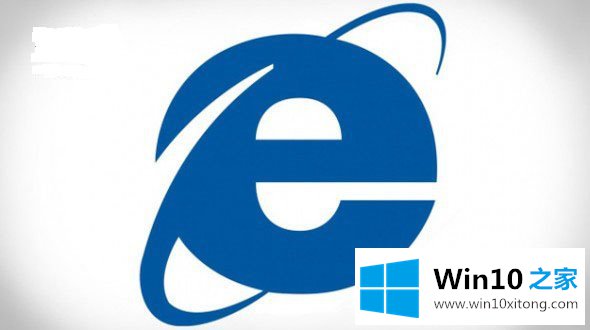
方案一:
重置Winsock目录:
1、按Win+X,打开“命令提示符(管理员)”
2、输入命令netsh winsock reset并点击回车。
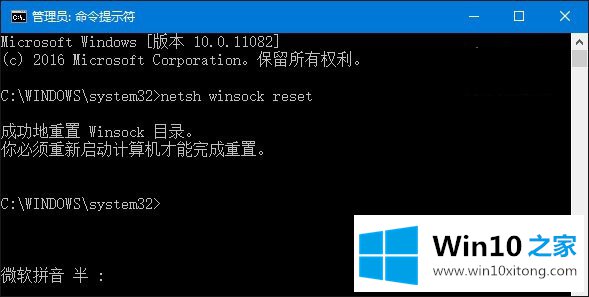
方案二:
先打开Internet选项,切换到“连接”选项卡:
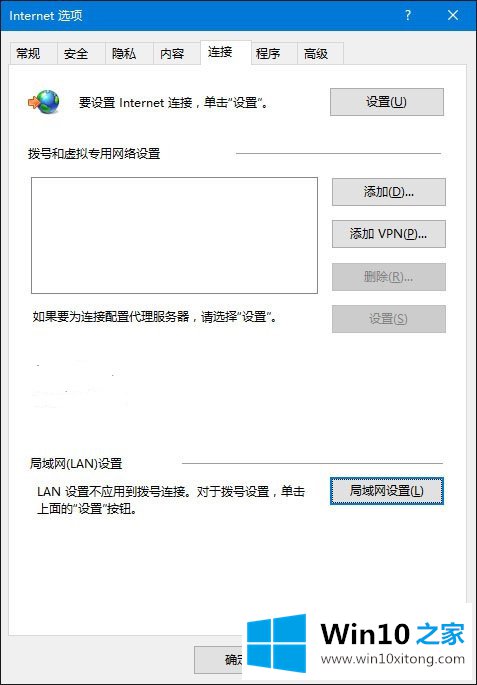
点右下角的局域网设置,如下图所示:
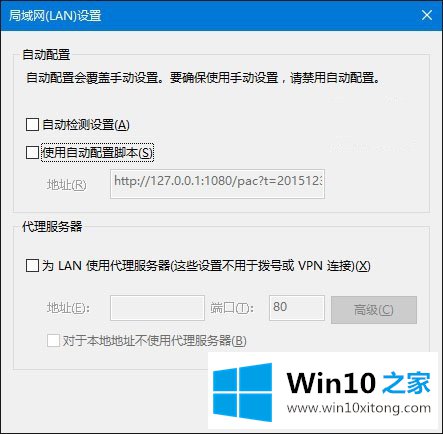
取消勾选所有选项,然后按下边的操作:
1、以管理员身份运行CMD,先键入命令:netsh,按回车键运行;
2、之后再次键命令:winhttp,回车确认运行;
3、最后再键入命令:import proxysource=ie,按回车键运行即可;
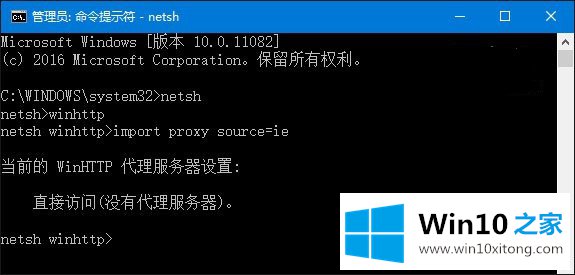
4、通过以上步骤,就可以重置浏览器的端口设置。
方案三:
使用命令创建一个新的本地管理员账户,再重新登录到电脑尝试。
在任务栏搜索框中输入PowerShell,右键单击搜索结果,选择“以管理员身份运行”。在PowerShell中输入以下命令:
$user = 'splitpersonality'
net user /add $user
net localgroup Administrators /add $user
回车运行,之后使用新的账户登录系统看是否正常。
上面的内容就详细的给大家说了Win10下IE无法使用的修复方式,希望这篇文章对你有所帮助,谢谢大家对本站的支持。